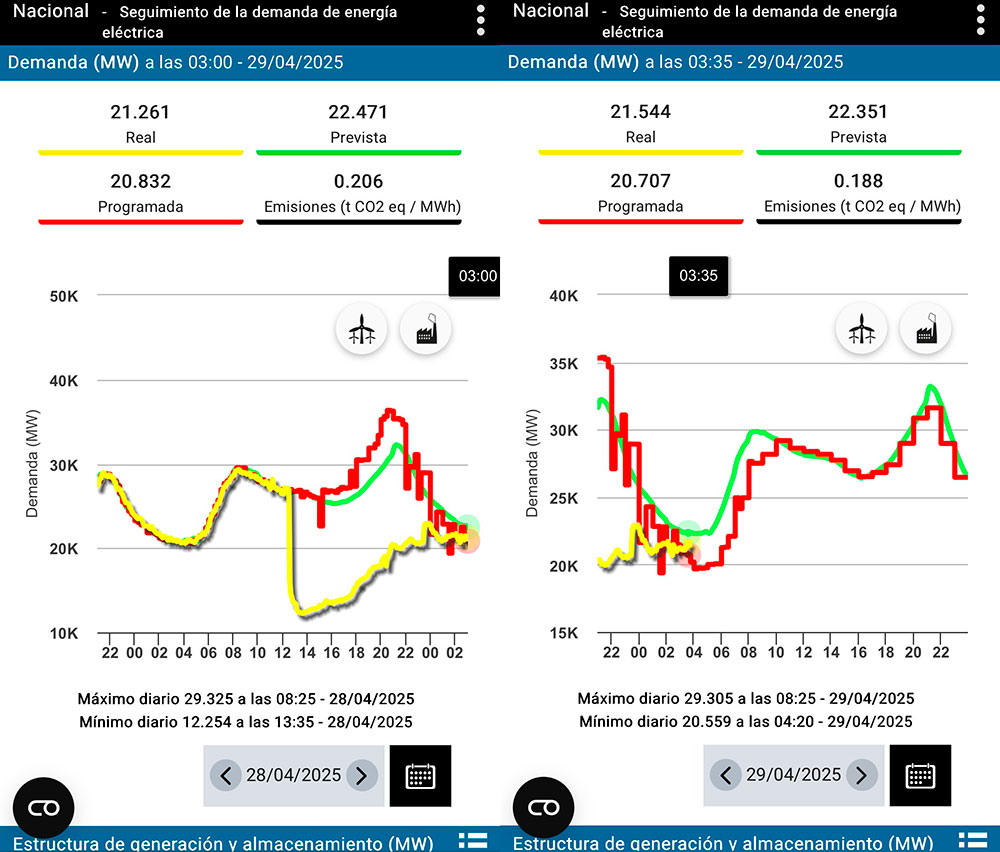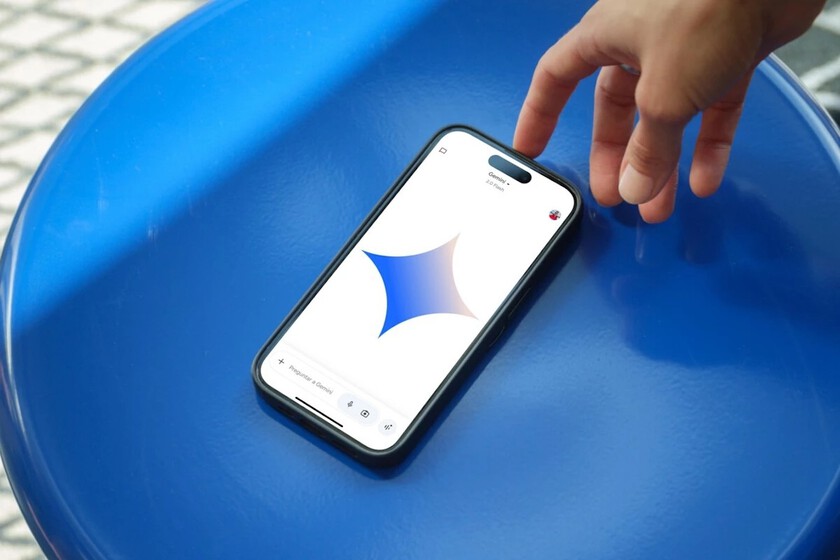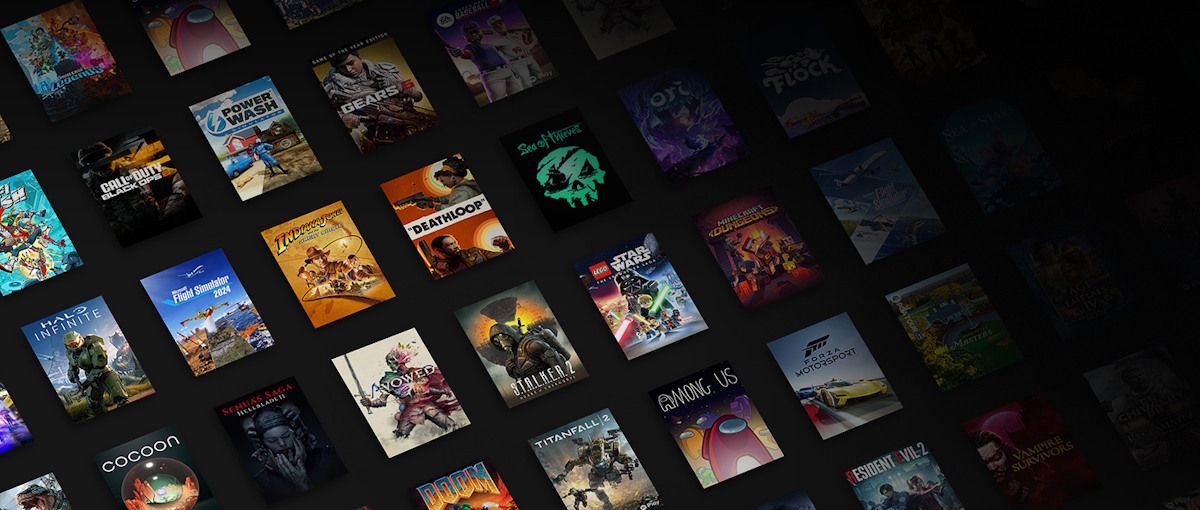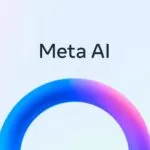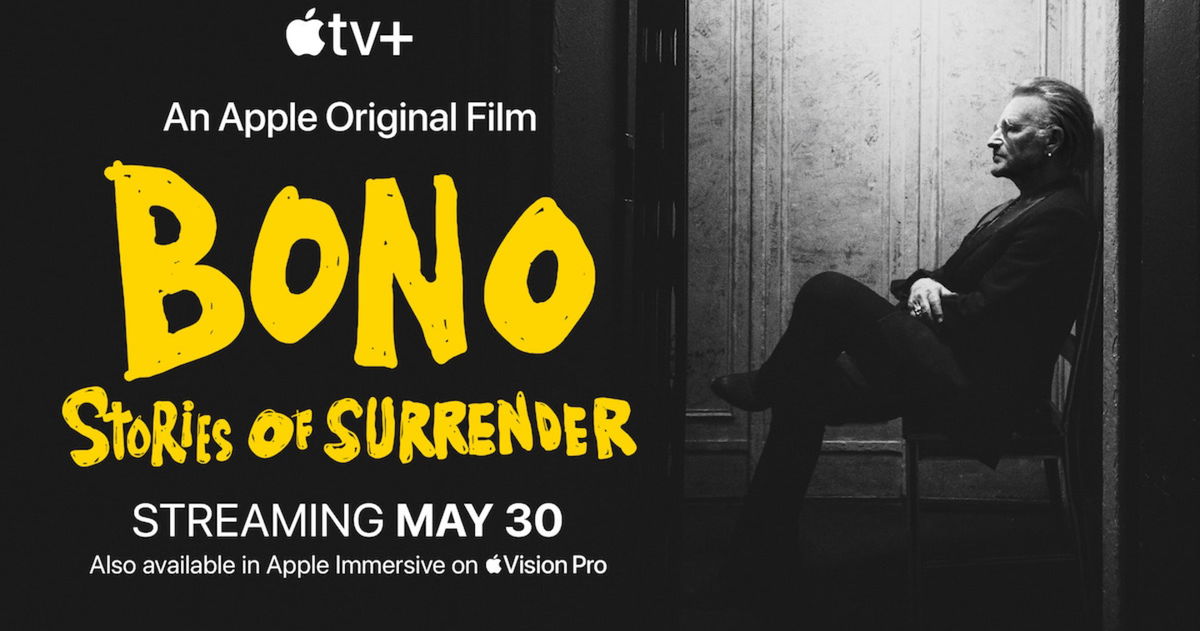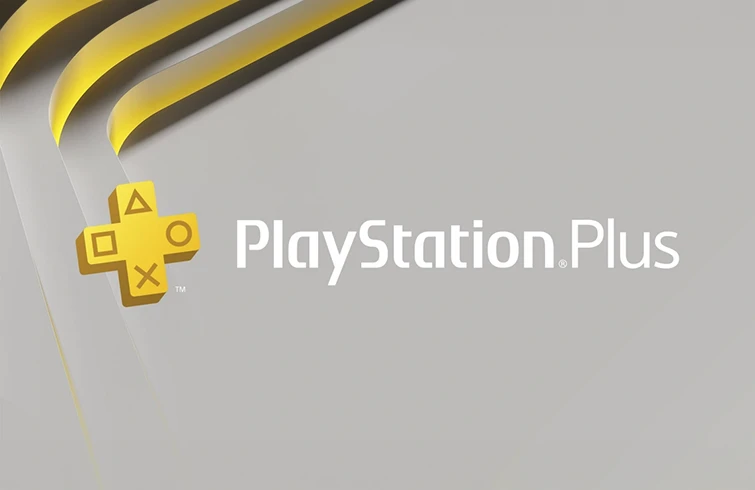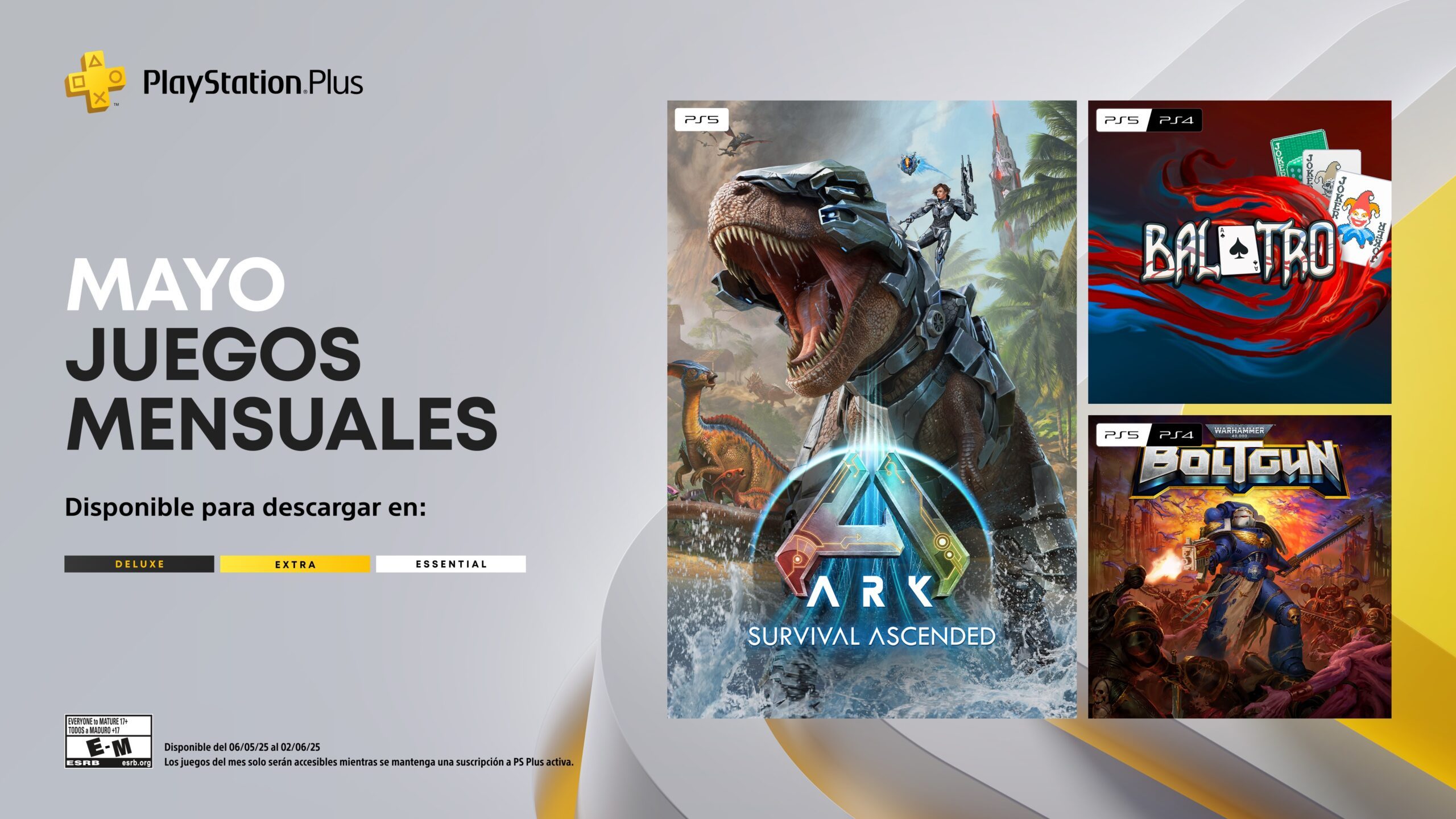He conseguido que mi dispositivo de streaming aproveche mejor el WiFi. Era tan sencillo como seguir seis pasos
Las operadoras cada vez nos ofrecen mejores tarifas de internet en casa, sin embargo, para las plataformas de streaming no siempre es suficiente. Y es que, más allá de la velocidad que tengas contratada, existen otras cosas que pueden provocar interrupciones en la reproducción de contenidos. Y siempre ocurre cuando la serie está en el momento más interesante. Hoy te cuento cómo he conseguido dejar de ver el mensaje de “buffering” cuando estoy reproduciendo en streaming. Te lo explico paso a paso. Cierra aplicaciones que no utilices Tanto los dispositivos de streaming como los propios televisores suelen mantener en segundo plano algunas apps. Al quedarse corriendo, incluso si no las tenemos en uso activo, consumen ancho de banda, por lo que esto puede afectar a la calidad de la red. En este caso, basta con abrir el administrador de aplicaciones antes de empezar a ver una peli o serie y forzar el cierre de todo aquello que no estés utilizando. Desactiva las actualizaciones automáticas Las actualizaciones generales y las de las apps que utilizas habitualmente son muy necesarias, tanto del lado de la seguridad como para sumar funciones y mejoras. Sin embargo, si las tienes configuradas en modo automático pueden empezar a descargarse e instalarse incluso cuando tienes el dispositivo en uso. Esto también puede provocar una ralentización de la red, por lo que te recomiendo desactivarlas y hacerlas manualmente cuando no vayas a ver contenidos. No encierres el router en un armario Yo también tenía todos los dispositivos de red metidos en un armario, para aliviar la carga visual del entorno. Sin embargo, esto es una pésima decisión desde el lado de la cobertura y de la propia seguridad de estos cacharros. En Xataka Móvil Wi-Fi 8: cuándo llega y qué sabemos del nuevo estándar que ha decidido no apostar por la velocidad Además de los sobrecalentamientos que se pueden dar, los elementos físicos como puertas o paredes también pueden provocar interferencias y disminuir la calidad de la red. En mi caso, he optado por una solución algo drástica: quitar la puerta del armario para que ventile mejor y evitar las interferencias. Ya tengo el router muy cerca de la tele por lo que no necesito cambiarlo de ubicación, pero si en tu caso lo tienes en otra habitación tal vez necesites plantearte un cambio de emplazamiento. Vas a lograr una evidente mejora de la intensidad de la señal. Cambia la banda del WiFi La mayoría de los routers modernos permiten utilizar las bandas de 2.4 GHz y de 5 GHz. La segunda es muchísimo más rápida, por lo que el siguiente paso es pedirle a tu dispositivo de streaming que se conecte a esta en lugar de hacerlo a la de 2.4 GHz. Ten en cuenta que la banda de los 5 GHz puede tener algún problemilla extra para alcanzar distancias más largas, por lo que si tienes el router en otra habitación, de nuevo, es otra excusa para plantearte el cambio. Configura la calidad de transmisión Un punto muy importante es valorar la calidad de la transmisión. Por defecto, tendemos a poner siempre la más elevada, pero hay ocasiones en las que no es necesario (incluso puede ser contraproducente). Por ejemplo, configurar tu dispositivo de streaming en 4K cuando tu televisor solo acepta 1080p no tiene ningún sentido. Y lo que es peor: favorece que tengas problemas de interferencias y cuelgues. Te recomiendo que hagas este cambio en la configuración en función de la resolución y la profundidad de color que admita la pantalla donde vas a reproducir tus contenidos. Por ejemplo, desactivar el HDR es otra vía para mejorar la calidad de transmisión. Combate la congestión de la red La congestión del WiFi es un mal real de nuestros días, porque cada vez le exigimos más a nuestra conexión. Mira a tu alrededor y seguro que te faltan dedos (incluyendo pies y manos) para contar todos los dispositivos que sueles tener conectado al WiFi. La cosa está en que no siempre necesitamos tener todos los aparatos conectados a la red y podemos desactivarlos cuando no lo necesitemos. Pienso en esa tablet que no estamos usando actualmente o en el aire acondicionado cuando todavía no hace calor como algunos ejemplos. Todo esto hace que el ancho de banda se divida y, por lo tanto, se debilite la señal de nuestro streaming. Desde el panel de administración del router puedes ver los dispositivos que están conectados, seguro que descubres algo que ni recordabas que estaba ahí, pero que también se está llevando su tajada del ancho de banda. Conecta los que puedas por Ethernet o simplemente desconecta completamente aquellos que no necesites en este momento. Todos estos consejos son relativamente sencillos de poner en marcha, incluso para usuarios no demasiado avanzados en temas de redes, y pueden marcar la diferencia a la hora de brindarle a tus dispositivos de streaming un WiFi mucho


Las operadoras cada vez nos ofrecen mejores tarifas de internet en casa, sin embargo, para las plataformas de streaming no siempre es suficiente. Y es que, más allá de la velocidad que tengas contratada, existen otras cosas que pueden provocar interrupciones en la reproducción de contenidos. Y siempre ocurre cuando la serie está en el momento más interesante.
Hoy te cuento cómo he conseguido dejar de ver el mensaje de “buffering” cuando estoy reproduciendo en streaming. Te lo explico paso a paso.
Cierra aplicaciones que no utilices
Tanto los dispositivos de streaming como los propios televisores suelen mantener en segundo plano algunas apps. Al quedarse corriendo, incluso si no las tenemos en uso activo, consumen ancho de banda, por lo que esto puede afectar a la calidad de la red.
En este caso, basta con abrir el administrador de aplicaciones antes de empezar a ver una peli o serie y forzar el cierre de todo aquello que no estés utilizando.

Desactiva las actualizaciones automáticas
Las actualizaciones generales y las de las apps que utilizas habitualmente son muy necesarias, tanto del lado de la seguridad como para sumar funciones y mejoras. Sin embargo, si las tienes configuradas en modo automático pueden empezar a descargarse e instalarse incluso cuando tienes el dispositivo en uso.
Esto también puede provocar una ralentización de la red, por lo que te recomiendo desactivarlas y hacerlas manualmente cuando no vayas a ver contenidos.
No encierres el router en un armario
Yo también tenía todos los dispositivos de red metidos en un armario, para aliviar la carga visual del entorno. Sin embargo, esto es una pésima decisión desde el lado de la cobertura y de la propia seguridad de estos cacharros.
Además de los sobrecalentamientos que se pueden dar, los elementos físicos como puertas o paredes también pueden provocar interferencias y disminuir la calidad de la red. En mi caso, he optado por una solución algo drástica: quitar la puerta del armario para que ventile mejor y evitar las interferencias.
Ya tengo el router muy cerca de la tele por lo que no necesito cambiarlo de ubicación, pero si en tu caso lo tienes en otra habitación tal vez necesites plantearte un cambio de emplazamiento. Vas a lograr una evidente mejora de la intensidad de la señal.
Cambia la banda del WiFi
La mayoría de los routers modernos permiten utilizar las bandas de 2.4 GHz y de 5 GHz. La segunda es muchísimo más rápida, por lo que el siguiente paso es pedirle a tu dispositivo de streaming que se conecte a esta en lugar de hacerlo a la de 2.4 GHz.
Ten en cuenta que la banda de los 5 GHz puede tener algún problemilla extra para alcanzar distancias más largas, por lo que si tienes el router en otra habitación, de nuevo, es otra excusa para plantearte el cambio.

Configura la calidad de transmisión
Un punto muy importante es valorar la calidad de la transmisión. Por defecto, tendemos a poner siempre la más elevada, pero hay ocasiones en las que no es necesario (incluso puede ser contraproducente).
Por ejemplo, configurar tu dispositivo de streaming en 4K cuando tu televisor solo acepta 1080p no tiene ningún sentido. Y lo que es peor: favorece que tengas problemas de interferencias y cuelgues.
Te recomiendo que hagas este cambio en la configuración en función de la resolución y la profundidad de color que admita la pantalla donde vas a reproducir tus contenidos. Por ejemplo, desactivar el HDR es otra vía para mejorar la calidad de transmisión.
Combate la congestión de la red
La congestión del WiFi es un mal real de nuestros días, porque cada vez le exigimos más a nuestra conexión. Mira a tu alrededor y seguro que te faltan dedos (incluyendo pies y manos) para contar todos los dispositivos que sueles tener conectado al WiFi.
La cosa está en que no siempre necesitamos tener todos los aparatos conectados a la red y podemos desactivarlos cuando no lo necesitemos. Pienso en esa tablet que no estamos usando actualmente o en el aire acondicionado cuando todavía no hace calor como algunos ejemplos.
Todo esto hace que el ancho de banda se divida y, por lo tanto, se debilite la señal de nuestro streaming.
Desde el panel de administración del router puedes ver los dispositivos que están conectados, seguro que descubres algo que ni recordabas que estaba ahí, pero que también se está llevando su tajada del ancho de banda. Conecta los que puedas por Ethernet o simplemente desconecta completamente aquellos que no necesites en este momento.
Todos estos consejos son relativamente sencillos de poner en marcha, incluso para usuarios no demasiado avanzados en temas de redes, y pueden marcar la diferencia a la hora de brindarle a tus dispositivos de streaming un WiFi mucho más rápido y con menos tráfico.
En Xataka Móvil | La velocidad de subida es la gran olvidada del 5G. Este es el plan de las operadoras para solucionarlo
En Xataka Móvil | Starlink y Elon Musk se han topado con un nuevo rival inesperado: Apple
-
La noticia
He conseguido que mi dispositivo de streaming aproveche mejor el WiFi. Era tan sencillo como seguir seis pasos
fue publicada originalmente en
Xataka Móvil
por
Noelia Hontoria
.